Η αρχή της δημιουργικής διαδικασίας για να δημιουργήσεις ένα νέο περιβάλλον για τον χαρακτήρα σου μπορεί να είναι πολύ εμπνευσμένη. Σε αυτό το σεμινάριο θα μάθεις πώς να ενσωματώνεις σκηνές στην ψηφιακή σου τέχνη και έτσι να απελευθερώνεις την δημιουργικότητά σου. Ας ρίξουμε μαζί μια βαθιά ματιά στο πώς μπορείς με τη βοήθεια του Photoshop να δώσεις περισσότερη βάθος και προσωπικότητα στον χαρακτήρα σου.
Οι κυριότερες γνώσεις
- Η χρήση μάσκων κοπής επιτρέπει μια αποτελεσματική προσαρμογή των εικόνων σου.
- Με τη δεξιοτεχνική μετατροπή των εικόνων, μπορείς να διατηρήσεις τις αναλογίες στοχευμένα.
- Πειραματίζοντας με διάφορες μεθόδους πλήρωσης, ανοίγεις νέες δημιουργικές δυνατότητες.
- Η επιλογή του φόντου επηρεάζει τη συνολική σύνθεση του χαρακτήρα σου.
Βήμα-βήμα οδηγίες για την τοποθέτηση σκηνών στο Photoshop
Ξεκίνα βυθιζόμενος στη δημιουργική διαδικασία σου. Έχεις ήδη μια σιλουέτα ενός χαρακτήρα και τώρα πρόκειται να προσθέσεις μια κατάλληλη σκηνή. Έχω για παράδειγμα μια ιδιαίτερη σύνδεση με το Σουάμπ και θέλω να το ενσωματώσω στο πρότζεκτ μου.
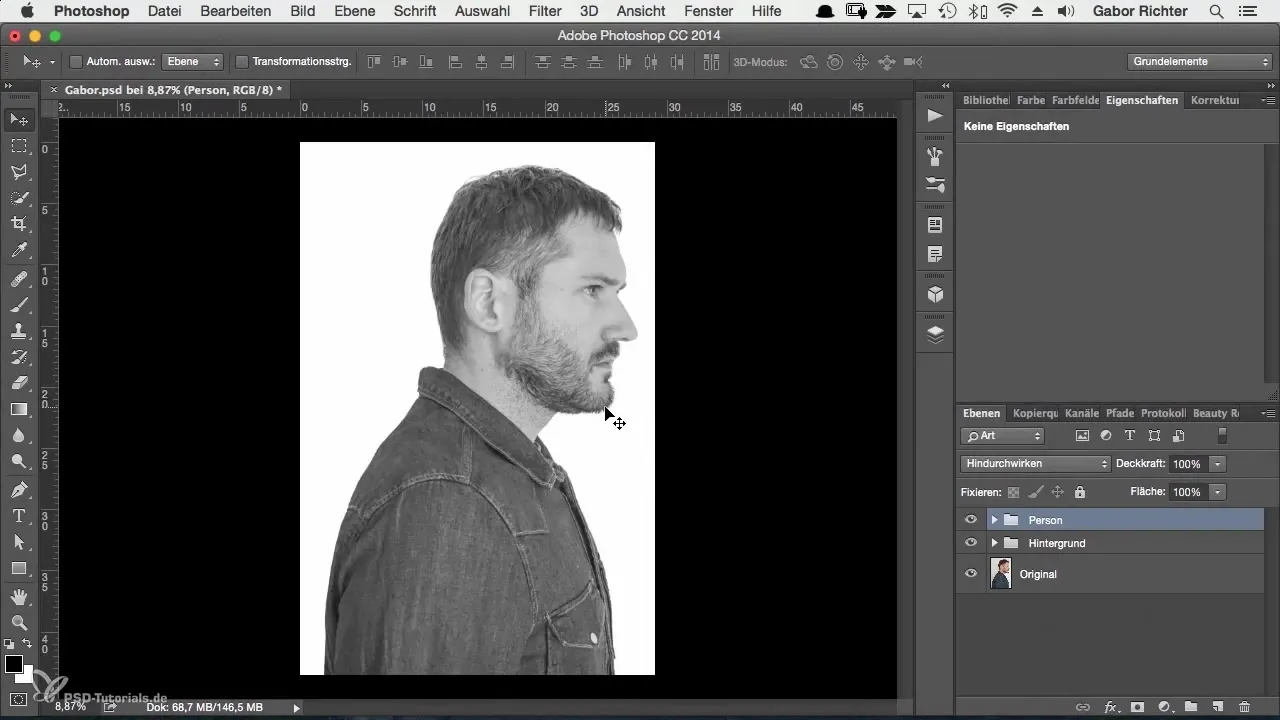
Αρχικά άνοιξε την εικόνα σου στο Photoshop. Κάνε δεξί κλικ στη συσκευή και επίλεξε "Άνοιγμα με" > "Photoshop". Μόλις ανοίξει η εικόνα, μπορείς να χρησιμοποιήσεις το εργαλείο μετακίνησης για να τραβήξεις την εικόνα σου στην επιφάνεια εργασίας.

Μια από τις βασικές ρυθμίσεις είναι η προσαρμογή της μάσκας σου. Κάνε δεξί κλικ στη υπάρχουσα μάσκα και επίλεξε την επιλογή "Δημιουργία μάσκας κοπής". Αυτό σου επιτρέπει να προσαρμόσεις την εικόνα απευθείας στη σιλουέτα, χωρίς να χρειάζεται να επηρεάσεις την αρχική μάσκα.
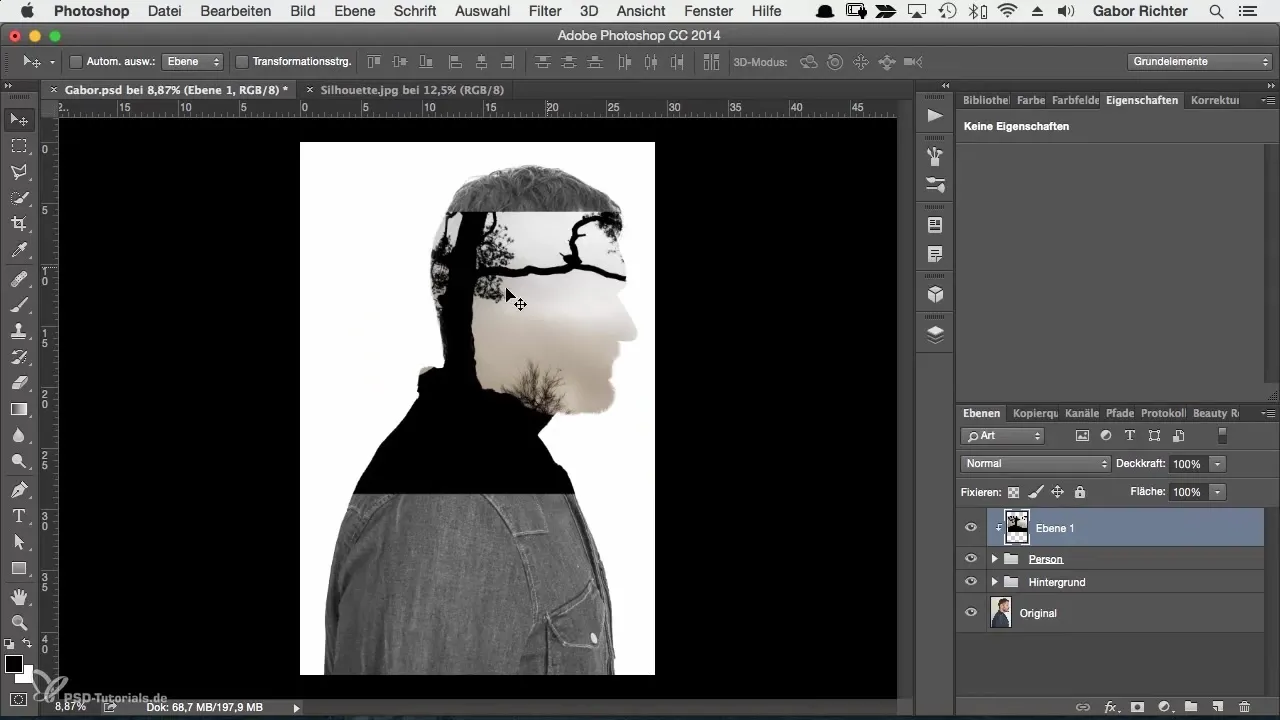
Με αυτή τη ρύθμιση μπορείς να μετακινήσεις τη θέση της εικόνας σου κατά βούληση, ενώ η προσαρμογή στη μάσκα διατηρείται. Αυτό σου δίνει πολλούς περιθωρίους για δημιουργικές προσαρμογές.
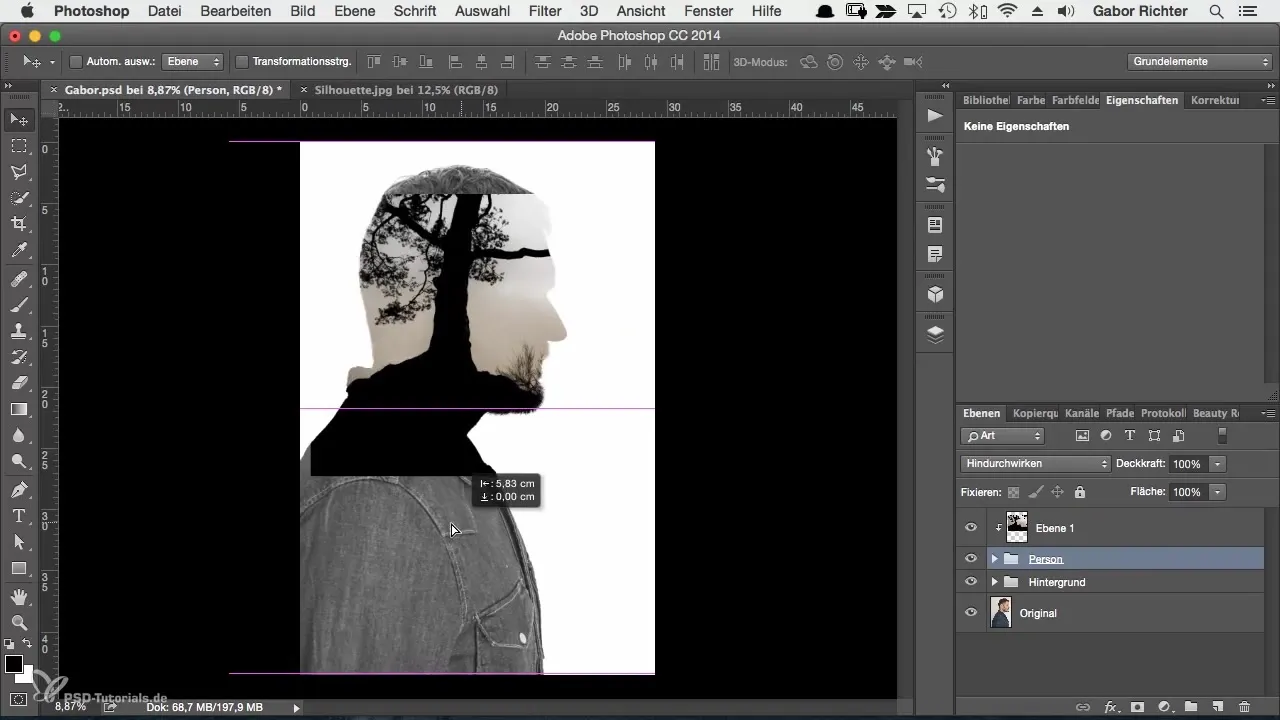
Αν η εικόνα σου είναι πολύ μικρή, μπορείς να τη μεγεθύνεις. Πήγαινε στο "Επεξεργασία", έπειτα "Μετασχηματισμός" και επίλεξε "Ελεύθερος μετασχηματισμός". Πάτησε ταυτόχρονα το πλήκτρο Shift για να διατηρήσεις τις αναλογίες. Όταν προσαρμόσεις την εικόνα, βλέπεις ότι θα διατηρηθεί η συνολική αναλογία.
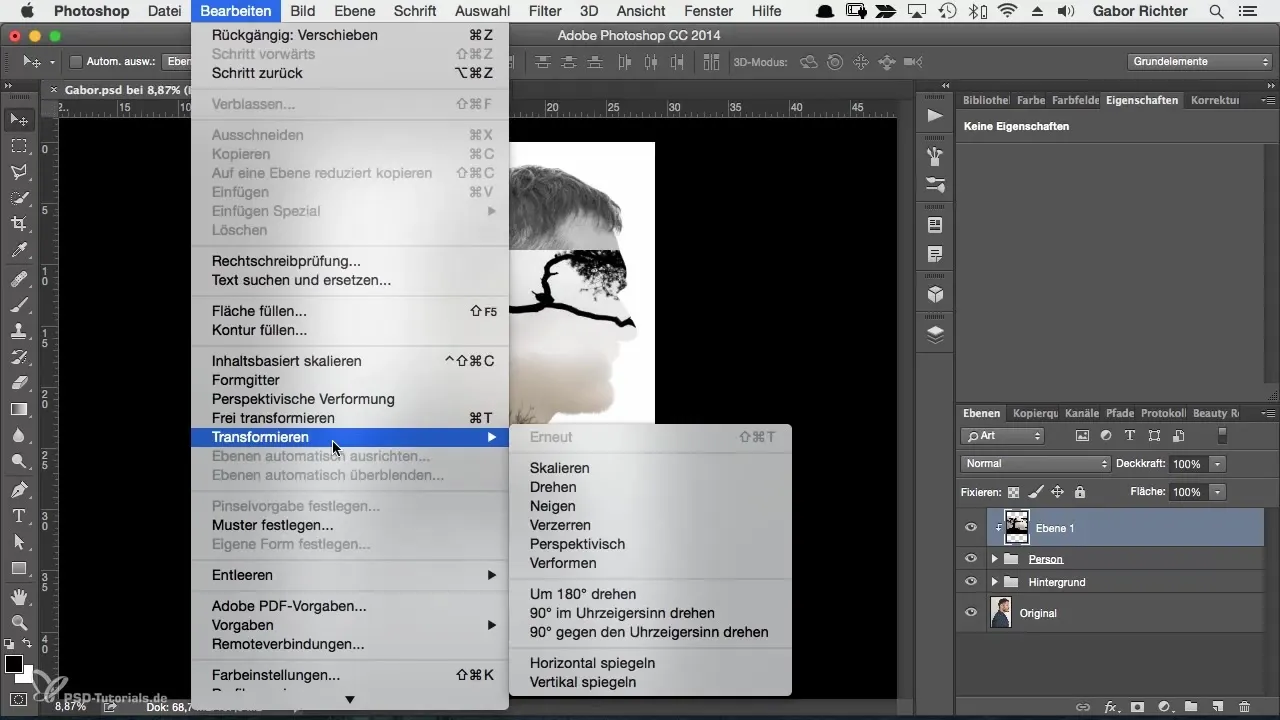
Είναι σημαντικό να πειραματίζεσαι με τη σύνθεση της εικόνας. Δεδομένου ότι στην αρχή χρησιμοποίησα μια σκοτεινή εικόνα, ήμουν δυσαρεστημένος με την αναταραχή και αποφάσισα να χρησιμοποιήσω μια πιο φωτεινή εικόνα που αποσπά λιγότερη προσοχή από τον χαρακτήρα.
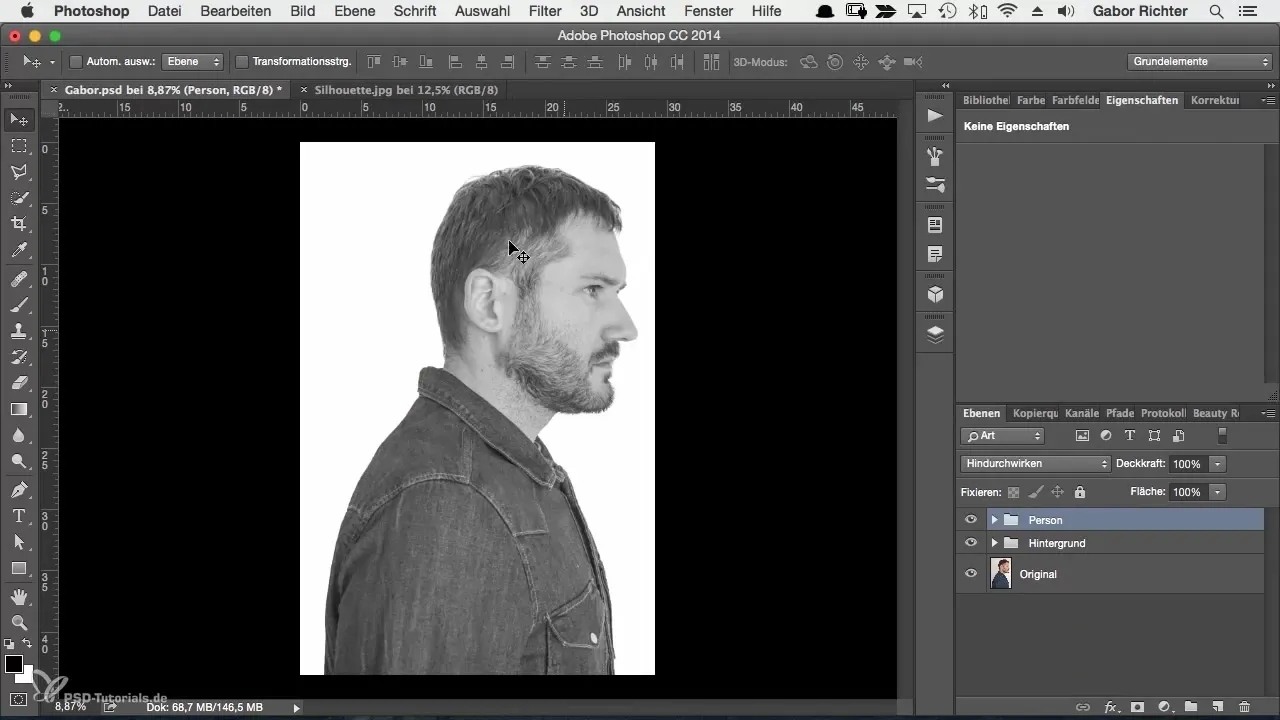
Με αυτή την αλλαγή χρώματος και την αντίστοιχη εικόνα, μπορείς να δημιουργήσεις εκ νέου μια μάσκα κοπής για να κάνεις τις προσαρμογές. Στόχος είναι να έχεις μια αρμονική σύνθεση, όπου το πρόσωπο παραμένει στο επίκεντρο και είναι ευδιάκριτο.
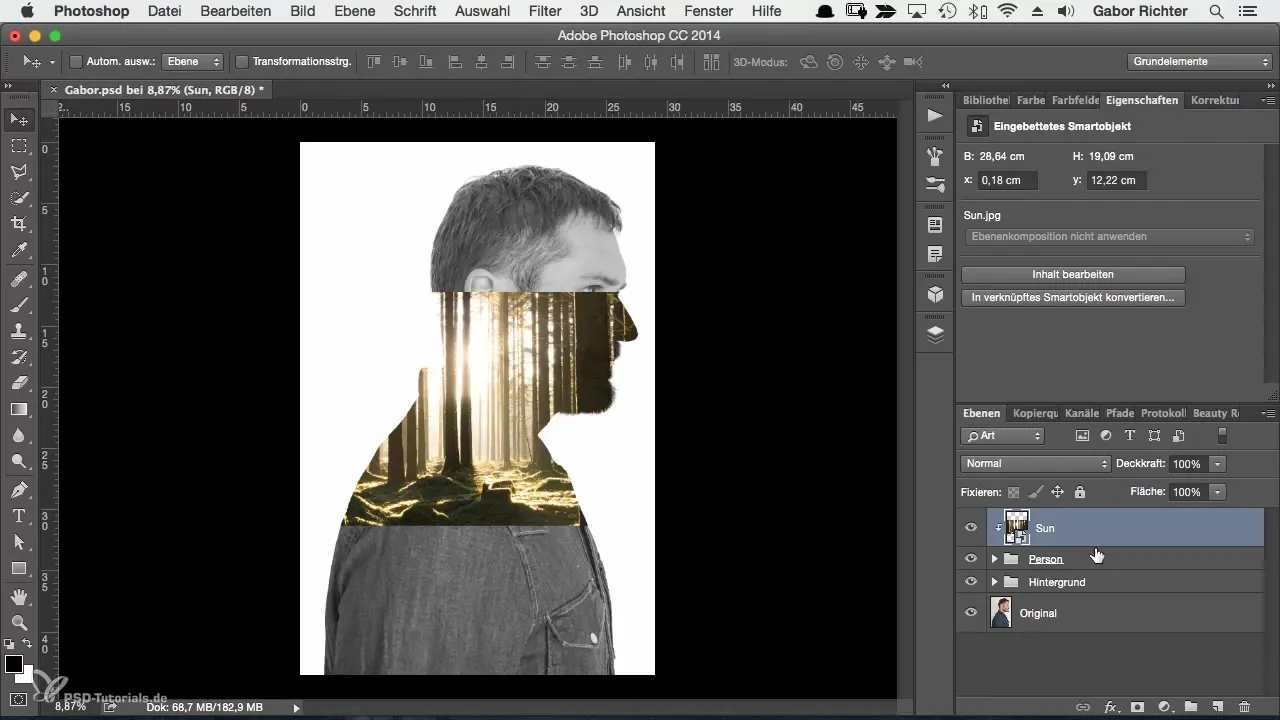
Μπορείς επίσης να τραβήξεις εικόνες από τον φάκελο σου – αυτό είναι μια πρακτική επιλογή για να εργαστείς γρήγορα. Απλά σύρε την επιθυμητή εικόνα στην επιφάνεια εργασίας σου και δημιούργησε ξανά μια μάσκα κοπής για να την προσαρμόσεις.
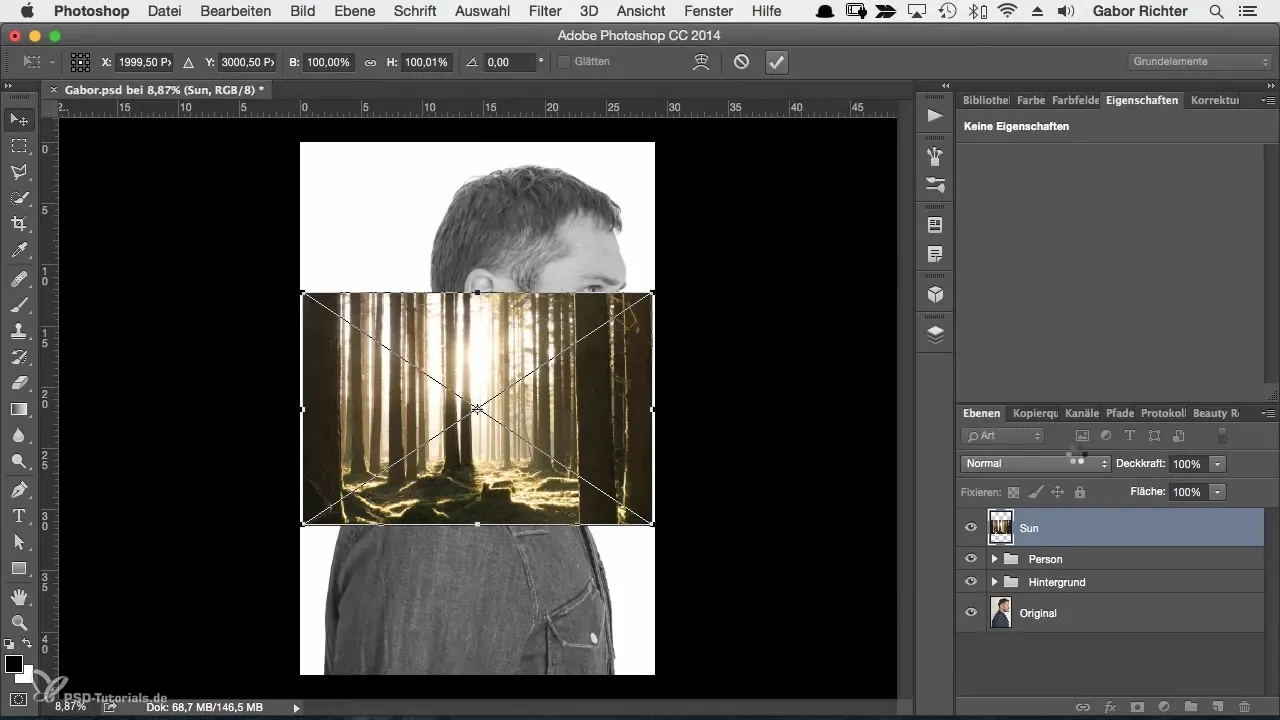
Αν θέλεις να αποφασίσεις πώς θα φαίνεται η σιλουέτα, παίξε με διάφορες μεθόδους πλήρωσης. Για αυτό κάνε δεξί κλικ στο πάνελ επιπέδων. Κάθε ρύθμιση παράγει διαφορετικό οπτικό αποτέλεσμα, εντούτοις συχνά απαιτεί πειραματισμό για το καλύτερο αποτέλεσμα.
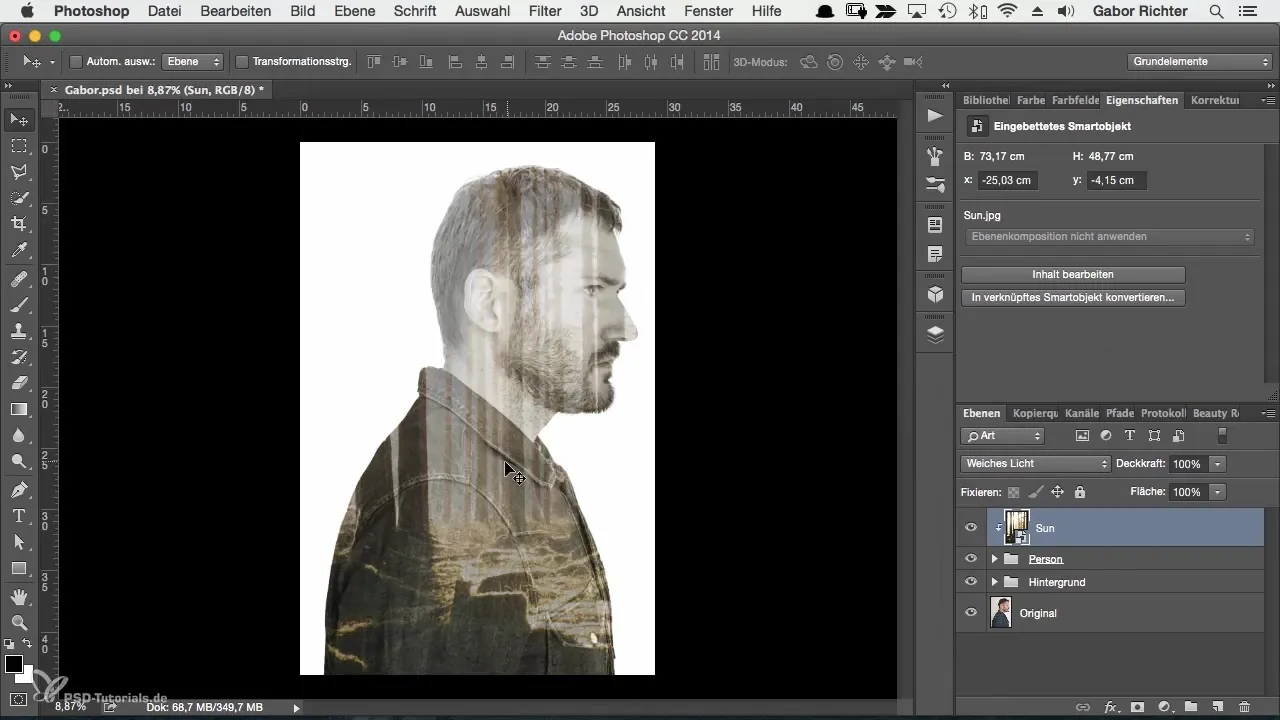
Η επιλογή της μεθόδου πλήρωσης επηρεάζει τα χρώματα και την συνολική απεικόνιση της εικόνας σου. Αν δεν μπορείς να επεξεργαστείς γρήγορα την εικόνα, είναι σοφό να δοκιμάσεις άλλες μεθόδους όπως "Αρνητικός πολλαπλασιασμός" για να αποκτήσεις διαφορετικές εμφανίσεις.
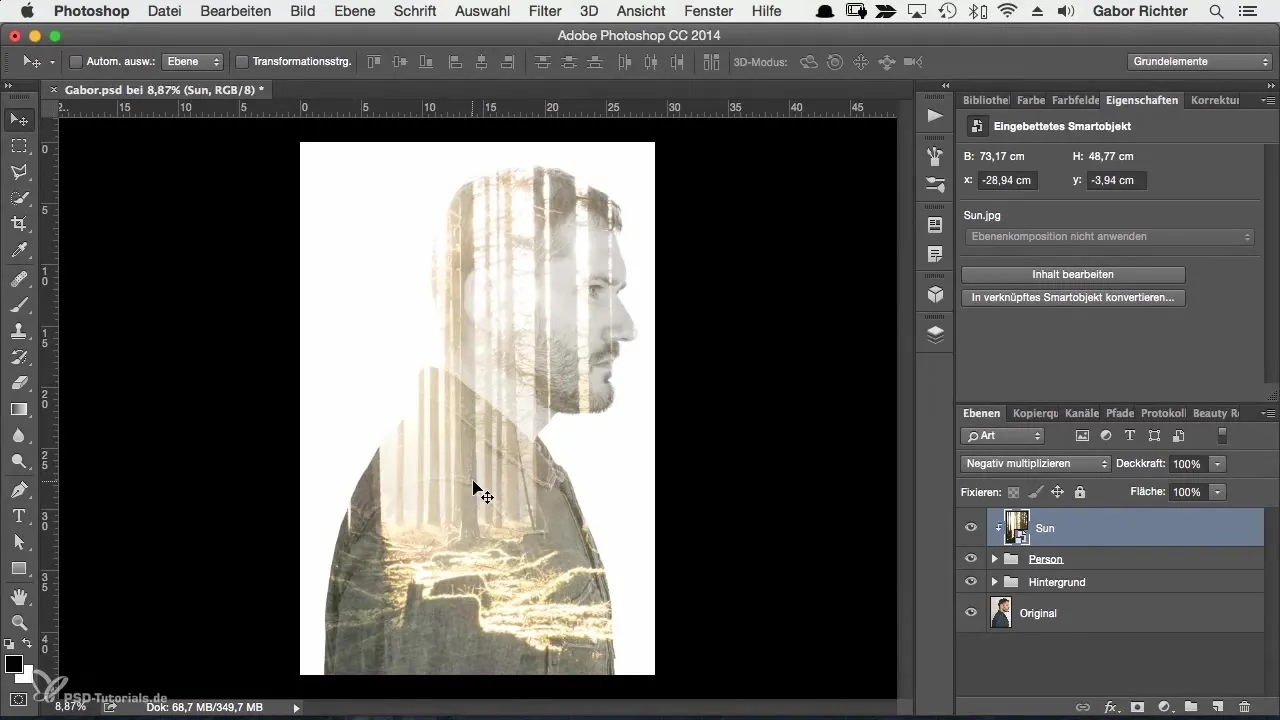
Αφού τοποθετήσεις με επιτυχία την εικόνα σου, προσαρμόζεις την αδιαφάνεια και τα χαρακτηριστικά των επιπέδων για να διασφαλίσεις ότι όλα πάνε καλά μαζί. Βεβαιώσου ότι σημαντικές λεπτομέρειες όπως τα μάτια και το πρόσωπο του χαρακτήρα δεν θα θολώσουν στο φόντο.
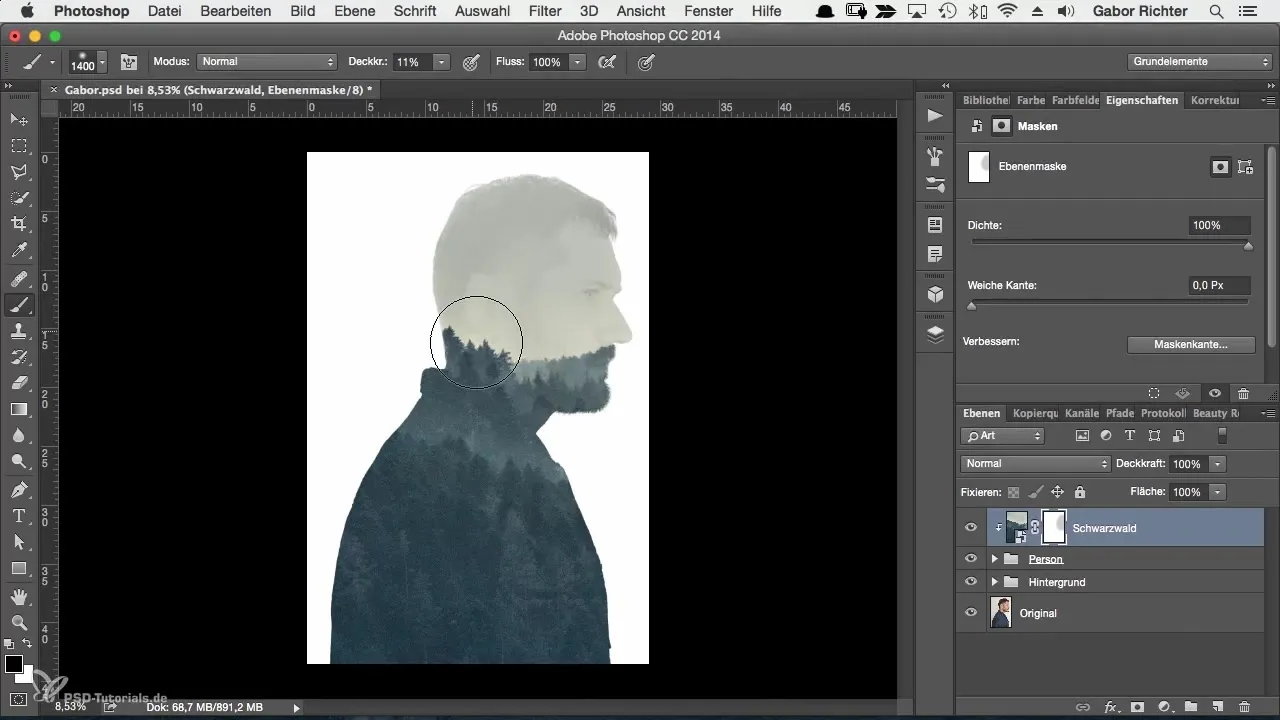
Προκειμένου να ενισχύσεις τη φυσικότητα της εικόνας, χρησιμοποίησε μια χαμηλή αδιαφάνεια για να κάνεις λεπτές λεπτομέρειες ορατές χωρίς να φαίνονται υπερβολικές. Μια τιμή περίπου 10% μπορεί να είναι πολύ αποτελεσματική εδώ, διασφαλίζοντας ότι τα άλλα χαρακτηριστικά της εικόνας θα διαφαίνονται ελαφρώς.
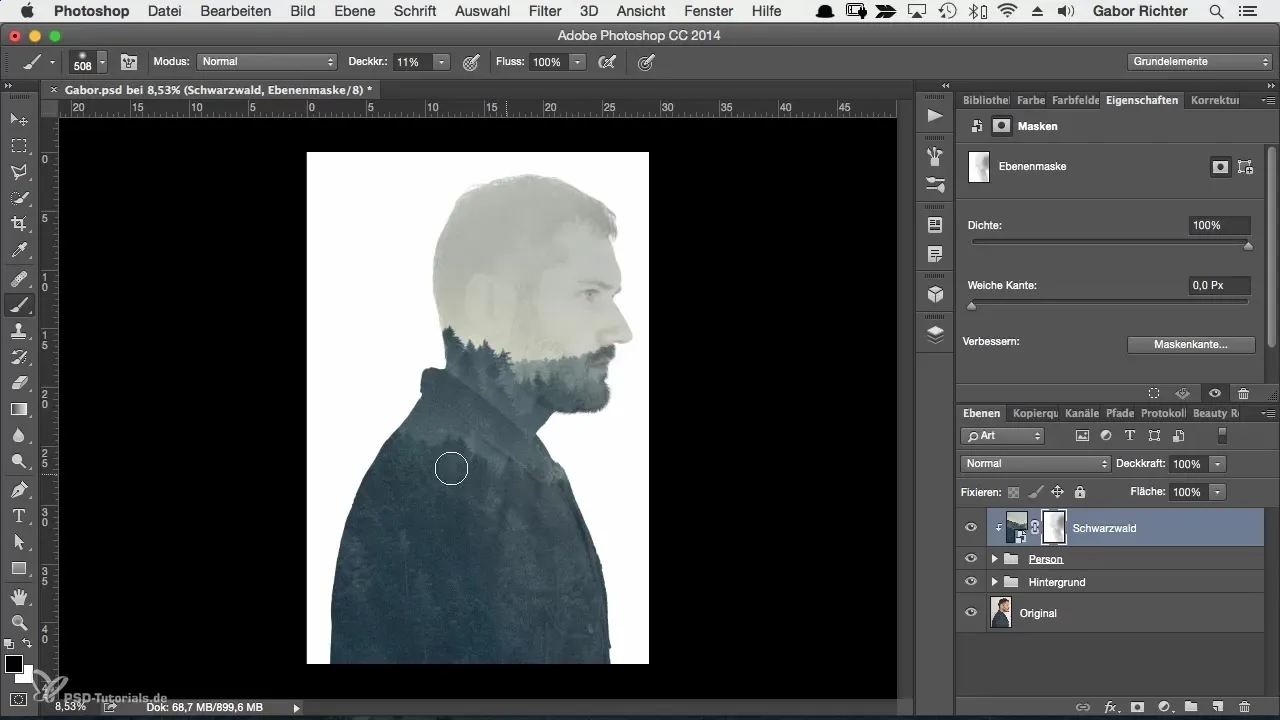
Το φόντο θα πρέπει επίσης να εξεταστεί. Επίλεξε ένα ουδέτερο φόντο που δεν αποσπά την προσοχή από το κύριο αντικείμενο σου. Βεβαιώσου ότι η αντίθεση είναι βελτιστοποιημένη για να δώσει περισσότερη ώθηση στον χαρακτήρα ενώ ελαχιστοποιεί τις άλλες αποσπάσεις.
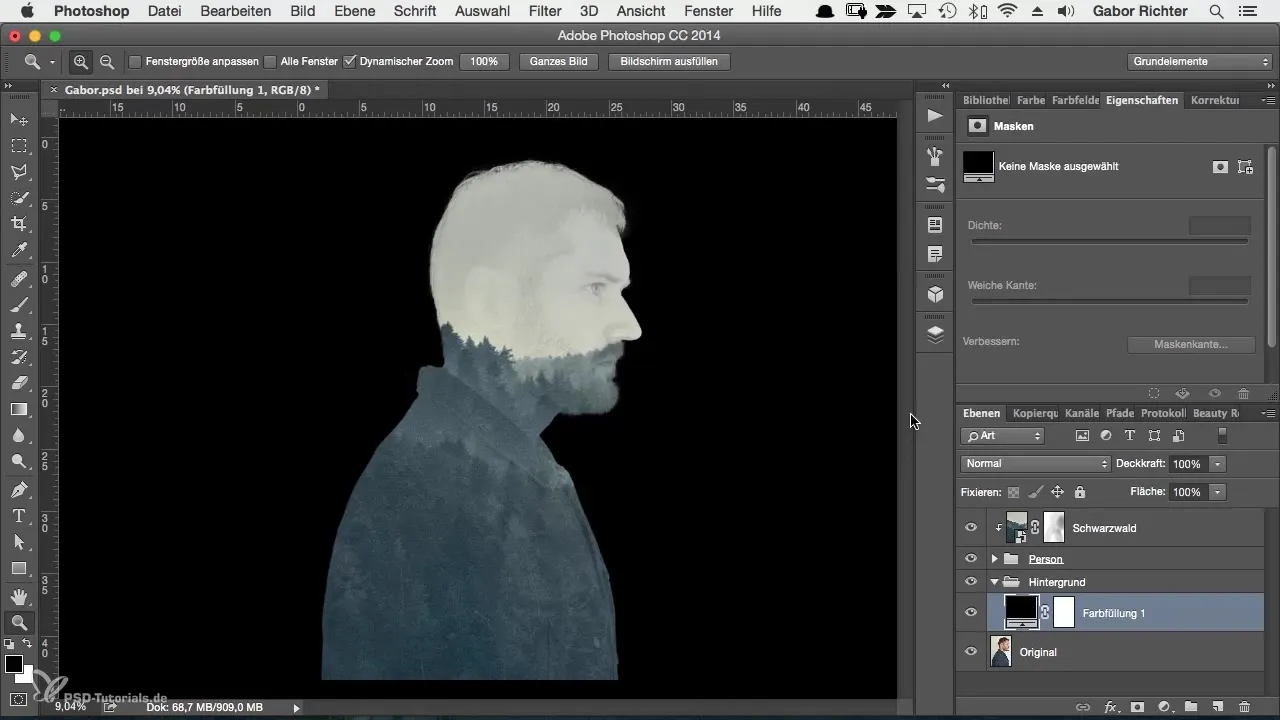
Μόλις ολοκληρώσεις τη σύνθεση, μπορείς ανά πάσα στιγμή να μετακινήσεις τα επίπεδα σου και να διαχειριστείς τις μάσκες για να διατηρήσεις και να προσαρμόσεις το δημιουργικό αποτέλεσμα.
Ακολούθησε αυτά τα βήματα και θα είσαι σε θέση να δημιουργήσεις δημιουργικά πορτρέτα χαρακτήρων που δεν αντικατοπτρίζουν μόνο την καλλιτεχνική σου όραση, αλλά είναι επίσης μοναδικά και ελκυστικά.
Σύνοψη
Σε αυτόν τον οδηγό έμαθες πώς να τοποθετείς και να προσαρμόζεις σκηνές στο Photoshop αποτελεσματικά, προκειμένου να δημιουργήσεις ζωντανά πορτρέτα χαρακτήρων. Μπορείς να εφαρμόσεις τις γνώσεις και τις τεχνικές που απέκτησες εδώ σε διάφορα πρότζεκτ.
Συχνές ερωτήσεις
Πώς ανοίγω μια εικόνα στο Photoshop;Μπορείς να επιλέξεις μια εικόνα κάνοντας δεξί κλικ και επιλέγοντας "Άνοιγμα με" > "Photoshop".
Τι είναι μια μάσκα κοπής;Μια μάσκα κοπής επιτρέπει την προσαρμογή μιας εικόνας ώστε να είναι ορατή μόνο εντός μιας συγκεκριμένης περιοχής.
Πώς μπορώ να αλλάξω το μέγεθος εικόνας στο Photoshop;Χρησιμοποίησε "Επεξεργασία", έπειτα "Μετασχηματισμός", και επίλεξε "Ελεύθερος μετασχηματισμός". Κράτησε πατημένο το πλήκτρο Shift για να διατηρήσεις τις αναλογίες.
Ποιες μεθόδους πλήρωσης να δοκιμάσω;Πειραματίσου με "Απαλό φως", "Πολλαπλασιάζω" ή "Αρνητικός πολλαπλασιασμός" για να αποκτήσεις διάφορα οπτικά εφέ.
Πώς επιλέγω το καλύτερο φόντο για την εικόνα μου;Ουδέτερα φόντα όπως λευκό ή γκρι συχνά προσφέρουν τους καλύτερους συνδυασμούς αντίθεσης για την απεικόνιση του χαρακτήρα σου.


